Передача данных уже давно перестала быть серьёзной проблемой для пользователей Android. Благодаря высокоскоростным стандартам связи сегодня можно практически без затруднений отправить нужный файл со смартфона на смартфон. Другое дело, что почти все они, во-первых, используют интернет, а значит, расходуют трафик, а, во-вторых, всё-таки работают не мгновенно, вынуждая отправителя тратить время на выгрузку файла, а получателя – на его загрузку. Рассказываю, как делать это мгновенно.

Отправить тяжёлый видеофайл на Android можно, не расходуя трафик
Как быстро перебросить файлы с Android на Mac или Windows. Мой любимый способ
Предупреждаю сразу: я прекрасно понимаю, что при большом желании можно нарыть гораздо больше способов отправки файлов со смартфона на смартфон, чем собираюсь предложить я. Моя цель состоит не в том, чтобы охватить их все, а в том, чтобы предложить наиболее удобные и распространённые варианты, которые подойдут всем без исключения или почти всем. Всё-таки – надо подчеркнуть – как минимум один способ будет доступен только владельцам смартфонов одного конкретного бренда. Но, учитывая его популярность, можно не сомневаться в его применимости.
how to use link sharing for Samsung phone ( android 11 or android 12 )
Как отправить ссылку на файл
Первый способ заключается в том, чтобы не отправлять видео через социальные сети, мессенджеры или через что-нибудь ещё файлом, а отправить просто ссылку. Сервис «Google Фото» позволяет сделать это с лёгкостью и всего в несколько простых действий. Ведь «Google Фото» всё пользуются, не так ли? А если так, то все фотографии и видео, которые вы снимаете на свой смартфон, автоматически выгружаются в облако.
- Перейдите в «Google Фото» на смартфоне;
- Откройте видео, которое хотите отправить;
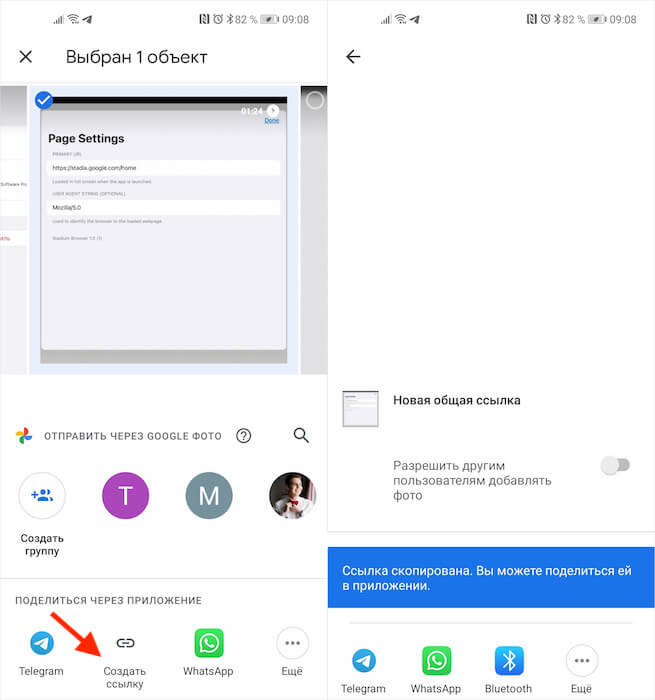
Google Фото позволяет отправить ссылку на любое фото или видео
- В нижней части экрана нажмите «Поделиться»;
- Выберите «Создать ссылку» и отправьте её получателю.
В целом ничего сложного. Только, в отличие от прямой отправки видеоролика файлом, вы экономите не только время, но и трафик, а также проявляете заботу о получателе, поскольку не вынуждаете его расходовать те же самые ресурсы. В результате все в плюсе.
Как пользоваться Nearby Sharing
Второй способ – это отправка через Nearby Sharing. Это технология передачи данных без проводов, которая появилась на Android в этом году. Она работает на основе Wi-Fi и Bluetooth, но при этом не требует подключения к интернету, задействуя эти стандарты в качестве базиса для сопряжения с устройством получателя. Выглядит отправка через Nearby Sharing таким образом:
- Перейдите в штатное приложение «Галерея»;
- Найдите в списке видео для отправки;

Nearby Sharing — это аналог AirDrop для Android
- Откройте его и выберите «Обмен с окружением»;
- Выберите получателя и подтвердите отправку.
Преимущество Nearby Sharing состоит в высокой скорости передачи данных. Благодаря использованию и Wi-Fi, и Bluetooth одновременно фотографии буквально практически мгновенно, а гигабайтный файл – меньше чем за минуту. Это всяко быстрее, чем отправлять ролик через мессенджеры или социальные сети.
Как работает Link Sharing
Ну, и третий метод заключается в использовании технологии Link Sharing. Она встречается только на смартфонах Samsung, но, как я говорил выше, учитывая их высокую популярность, очевидно, что пользователей, которым пригодится эта инструкция, будет достаточно:
- Перейдите в штатное приложение «Галерея»;
- Выберите видео, которое хотите отправить;

Link Sharing — это, пожалуй, лучший способ обмена данными
- Нажмите «Поделиться» и выберите Быстрая отправка;
- Выберите получателя и подтвердите отправку.
Технология Link Sharing вобрала в себя лучшие черты двух предыдущих способов. Помимо того, что она позволяет отправить ссылку на конкретный файл со смартфона Samsung, так она ещё и не требует его выгрузки в облачное хранилище. В момент отправки Samsung как бы генерирует собственное облако для нужного файла, где он хранится в течение ограниченного периода времени. Правда, принять такой файл тоже смогут только владельцы устройств корейского бренда.

Теги
- Новичкам в Android
- Приложения для Андроид
Наши соцсети
Новости, статьи и анонсы публикаций
Свободное общение и обсуждение материалов
Источник: androidinsider.ru
Приложение Link Sharing на Андроид: что это такое?
В жизни каждый из нас хоть раз сталкивался с проблемой передачи файлов, которые к примеру остались на старом телефоне, но хотелось бы уже перейти на новый с условием сохранения прошлых документов. Решением этого нюанса может стать приложение Link Sharing.
Приложение Link Sharing на Андроид: что это такое?
«Link Sharing» – это специальный сервис отправки различных фотографий, видео, текстовых документов и подобных.

Функции
Это приложение очень востребовано среди пользователей различных моделей компании Samsung. Разработчики очень постарались и создали эту программу, которая может исполнять множество полезных функций:
- Возможность передавать любые элементы достаточно больших размеров.
- Максимум составляет аж целых два гигабайта, что невероятно удобно.
- Отправка человеку, находящемуся в списке телефонных контактов, кода, который сгенерировали.
Это важнейшие функции данного приложения.
Особенности «Link Sharing»
Как у любого другой программы у неё есть свои преимущества, а также маленькие недостатки. Благодаря ей, люди могут пересылать файлы больших размеров друг другу без лишних проблем. Раньше это приложение могли использовать любые люди, просто скачав его из сервиса Google «Play Market». На сегодняшний день оно до сих пор существует, но сработает не у всех, так как компания Samsung производит поделиться телефонов уже со встроенным «Link Sharing» в систему устройства и отлично функционирует. Его можно скачать даже на компьютер или ноутбук и так же спокойно делиться файлами друг с другом.

Как им пользоваться?
Пользоваться данной программой абсолютно несложно, если понять, как она работает по следующей инструкции:
- Необходимо зайти в само приложение.
- Открыть галерею либо другой источник нужных файлов.
- Нажать на требуемый документ и кликнуть по клавише «поделиться».
- В выскочившей вкладке ищем «Link sharing».
- Далее генерируем специальный код.
- Требуется его скопировать.
- Пересылаем его получателю с помощью любого из представленных способов: социальных сетей или обычных сообщений на телефоне.

После выполненных действий процесс передачи файлов на другое устройство будет завершено успешно.
Как скачать файлы, которые мне отправили?
Скачать отправленные файлы тоже не составит большого труда. Необходимо лишь зайти в «Link sharing», найти новые документы, нажать на них и кликнуть по синей кнопке «загрузить».
Источник: parkingportal.ru
Link Sharing на Андроиде: что это такое?
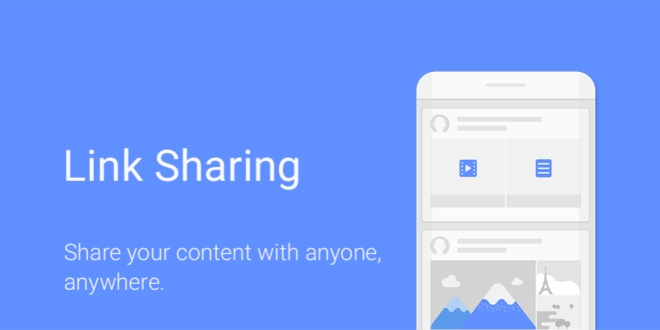
Разработчики из Samsung создали удобный способ делиться файлами, подходящий для всех пользователей современных устройств компании. Разобраться в использовании программы Link Sharing, позволяющей обмениваться информацией между гаджетами, крайне легко, в чём даст убедиться данная статья. И если вы не знаете, что такое Link Sharing на Андроиде и как им пользоваться, внимательно прочитайте наш материал до конца.
Link Sharing на Android: обзор технологии
Описание опции
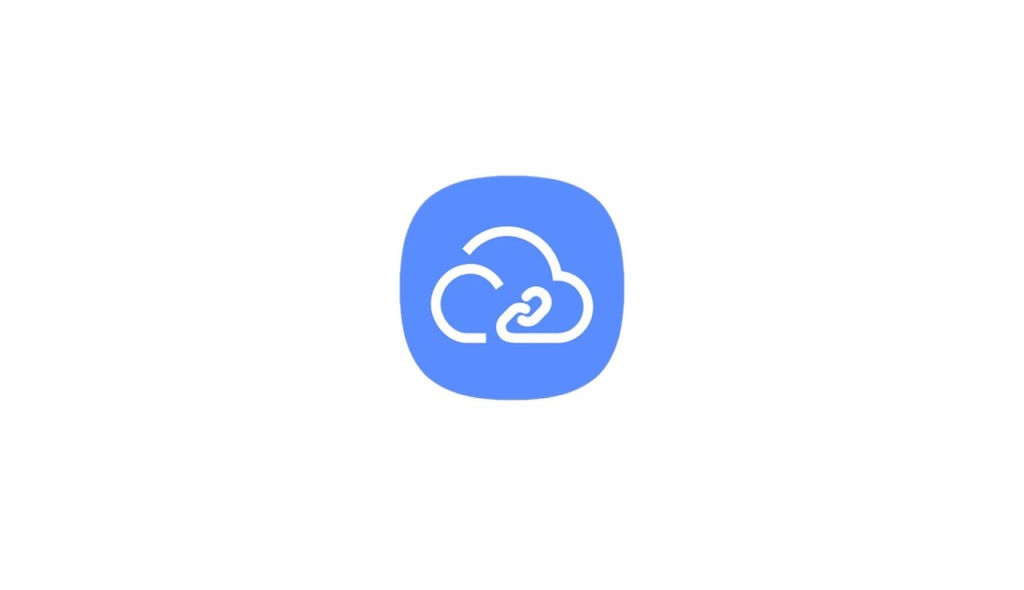
Функция работает очень просто: когда пользователь решает передать какой-либо файл, последний отправится на серверы «Самсунга», откуда его можно скачать по приватной ссылке. Момент, который следует особенно учесть при загрузке больших по размеру документов, представлен ограничением в один гигабайт. Более крупные файлы передавать нельзя, поэтому для таких целей лучше подыскать другой вариант либо же разделить содержимое, чтобы его вес не превышал установленный лимит.
С помощью Link Sharing можно поделиться файлами двумя способами:
- через веб-сайт: на небольшом по длине домене будет создана уникальная и временная ссылка, после перехода по которой начнётся загрузка;
- посредством кода – довольно интересный вариант, работающий только при наличии у получателя этой же программы, в которой понадобится указать комбинацию букв и чисел.
На телефонах Samsung также доступна отправка чего-либо на гаджеты Smart View и SmartThings «в одно касание», однако этот вариант не относится к Link Sharing, поэтому не рассмотрен в списке выше.
Принцип работы
Если планируется поделиться по Link Sharing первым методом, указанном в списке (ссылкой), требуется выполнить следующие шаги:
- Перейдите к какому-либо файлу и нажмите кнопку «Поделиться» с иконкой в виде трёх точек, соединённых линиями. Выберите «Link Sharing»;
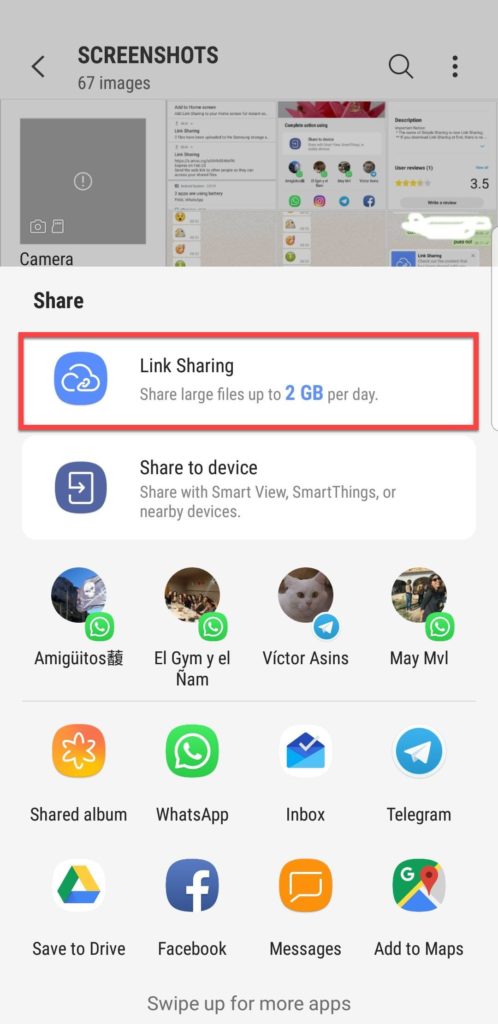
- Нажмите «Send to contacts»;
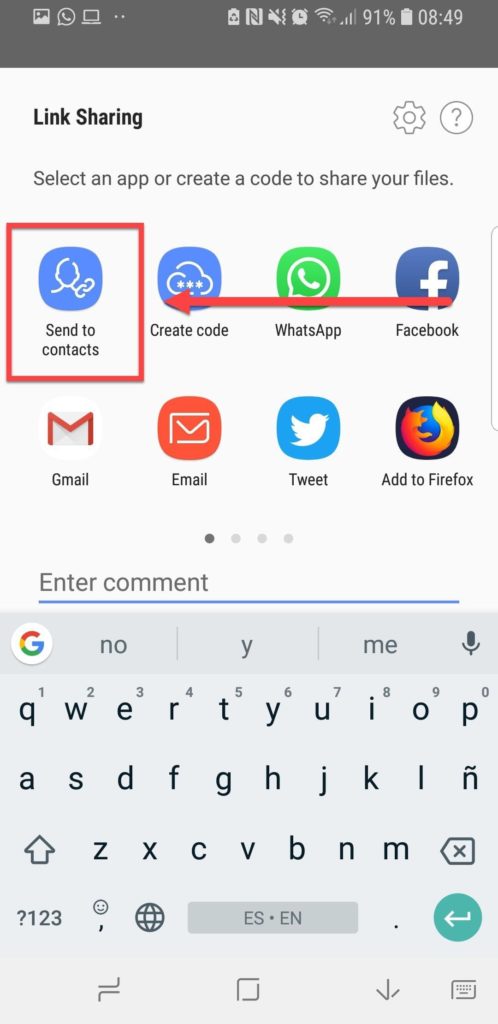
- Выберите получателя файла из контактов на устройстве;
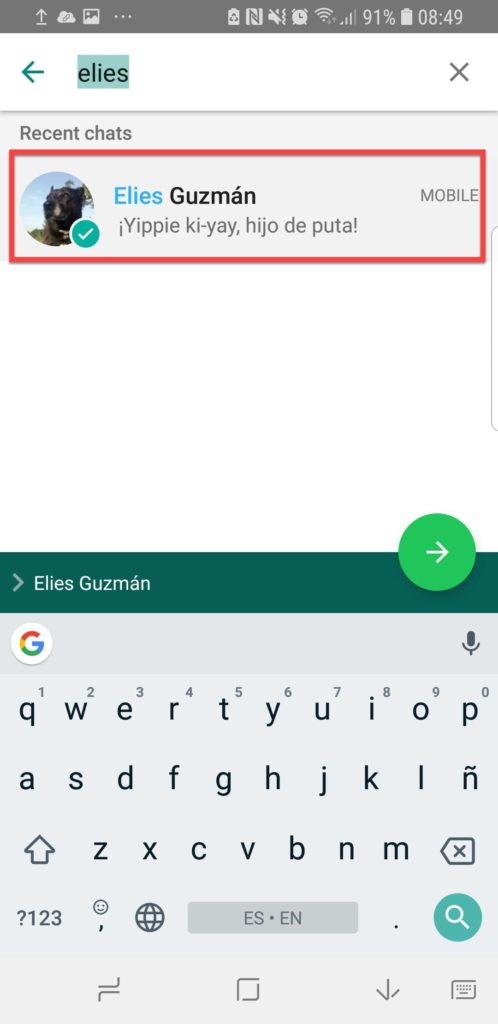
- Пришлите ссылку, которая будет сгенерирована автоматически.
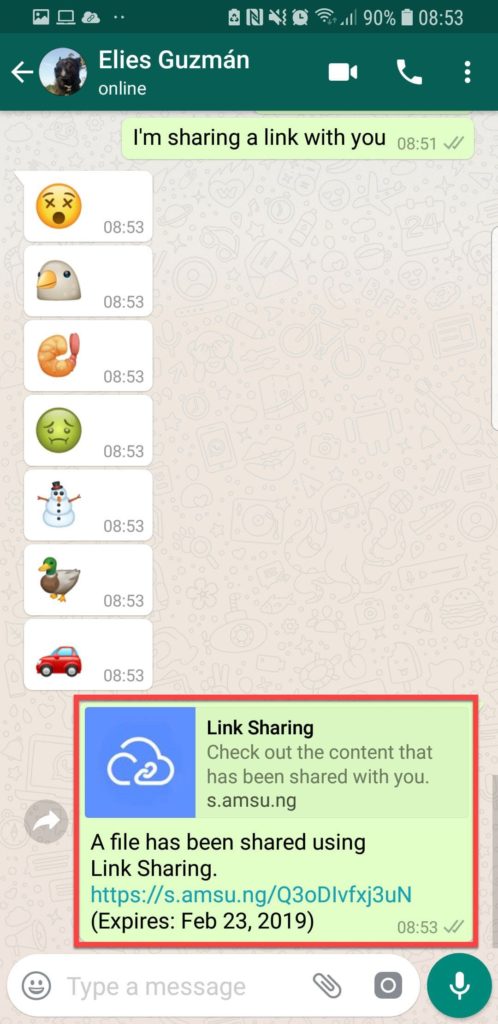
Рядом будет указана дата истечения кода. Здесь она длиннее, чем при пользовании вторым вариантом: последний предполагает действие кода в течение десяти минут, а здесь до удаления файла он доступен в течение нескольких дней.
Поделиться ссылкой можно не только с контактами. Если сначала выбрать получателя по SMS, а потом, не отправляя сообщение, вырезать из него ссылку, она все равно будет работать: появится возможность её использования где угодно. Корпорация Samsung не обеспечивает длительное хранение данных, поэтому если критична возможность скачивания после размещения URL, придётся посмотреть в сторону облачных хранилищ по типу MEGA.nz и Яндекс.Диска.
Второй вариант, предполагающий ввод кода, тоже заслуживает внимания:
- Как и в предыдущей инструкции, выберите файл и нажмите в меню «Поделиться» кнопку «Link Sharing». Далее нужно выбрать вариант «Code». Есть и другой способ отправления с помощью кода: откройте программу на телефоне и нажмите кнопку плюса в нижнем правом углу;
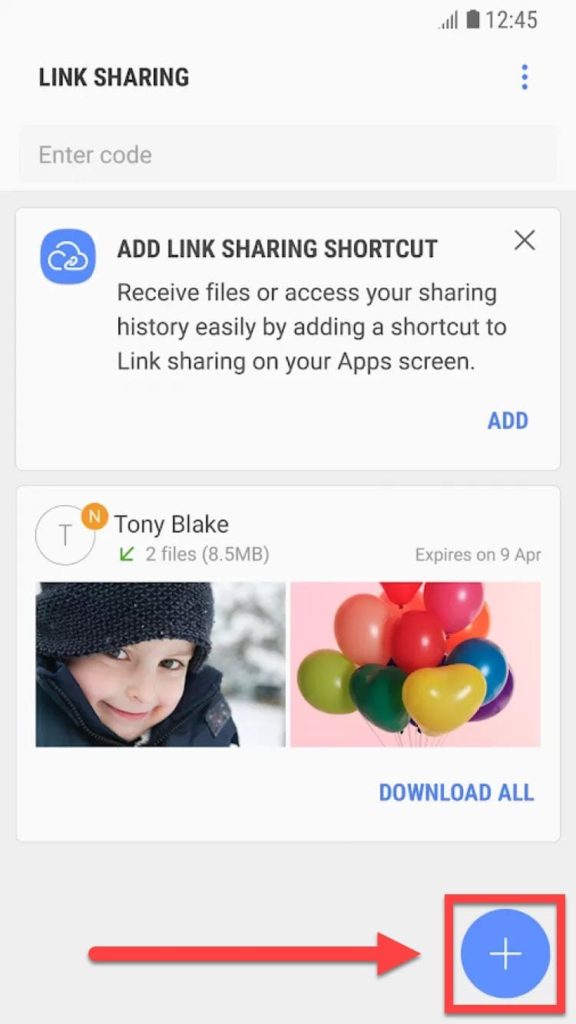
- Проверьте, если отправка идёт через интерфейс приложения, а не панель «Поделиться», укажите, какие файлы будут отправлены. При необходимости поставьте либо снимите флажки возле названий. Нажмите «Next»;
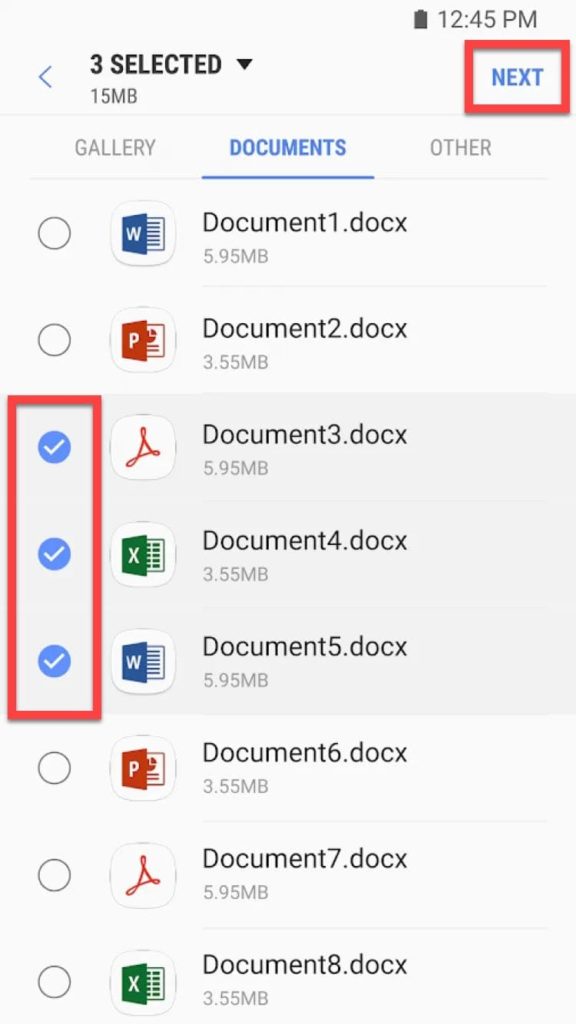
- На экране появится код, действительный в течение 10 минут. Сообщите его получателю, которому понадобится указать последовательность символов в приложении Link Sharing. Для копирования последовательности достаточно тапнуть по ней.
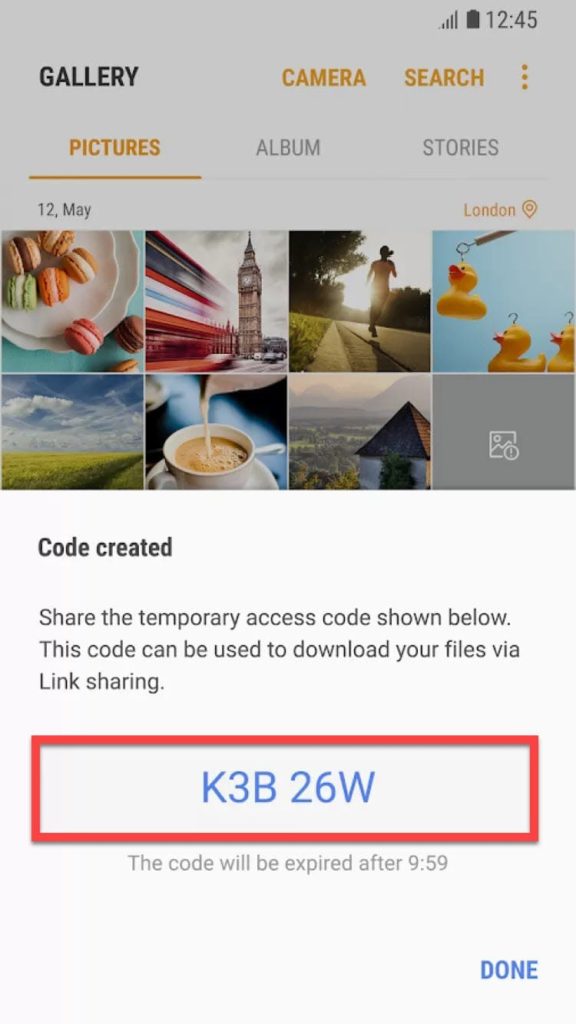
Если пользователь, которому нужно скачать документы, не успеет сделать это в отведённый срок, придётся выполнить эти шаги заново. Учтите, что кроме разового лимита в системе предусмотрен и суточный: максимумы в 1 и 2 гигабайта соответственно.
На каких телефонах используется?
Софт по умолчанию установлен на всех новых моделях «Самсунга», что касается и планшетов, и смартфонов. Несмотря на то, что приложение является встроенным, его можно легко удалить с устройства, как и обычные программы – без рутирования. Позднее, если захочется воспользоваться Link Sharing, потребуется заново его скачать, используя онлайн-каталоги программного обеспечения либо платформу Galaxy Store, доступную эксклюзивно на девайсах бренда.
Скачать программу из Google Play не удастся: её просто нет на этой площадке. Воспользоваться вышеупомянутым Galaxy Store не получится, если девайс выпущен не «Самсунгом». Кроме того, сама утилита тоже проводит проверку производителя смартфона. По этим причинам воспользоваться Link Sharing, не обладая устройством этой фирмы, не удастся. Это не касается получения по ссылке, доступного на все гаджеты.
Нюансы работы приложения
Лимитами в один и два гигабайта особенности сервиса не ограничиваются. С помощью Link Sharing нельзя передавать исполняемые файлы: приложения и их установщики. Это ограничение введено с целью безопасности – так Samsung защищает пользователей от скачивания вирусов. Тем не менее, данное приложение – отличный вариант поделиться с другими людьми:
- фотографиями;
- видеороликами;
- музыкой;
- голосовыми сообщениями;
- архивами;
- текстовыми документами;
- презентациями;
- таблицами.
Функция работает только при наличии доступа к интернету, так как требуется загрузка файлов в облачное хранилище Samsung. Если нужно отправить что-либо, но передача не удаётся именно по этой причине, следует воспользоваться более универсальным методом в виде отправки по Bluetooth, поддерживаемой всеми современными девайсами. Также в «Самсунгах» присутствует возможность делиться файлами с другими пользователями одной Wi Fi сети, как в ранее пользовавшейся особо высокой популярностью программе ShareIt, но эта функция – не Link Sharing и появилась ещё до официального сообщения о разработке возможности отправки файлов через «облако».
Старые версии программы доступны на Android 6.0 и более новых спецификациях операционной системы. Сейчас обновления приходят только на девайсы, где используется 8, 9, 10, 11 «Андроид», однако ничто не мешает пользоваться и первыми релизами приложения, поскольку разработчики постарались обеспечить полную совместимость между ними.
Максимальное количество использований кода не ограничивается. Безлимитным является и число скачиваний посредством ссылки, что позволяет использовать Link Sharing для передачи не только «в одни руки», но и для любого количества человек.
Проблемы и способы их решения
Тип файла не поддерживается
Ошибка возникает при попытке отправить APK-файл, поскольку они не поддерживаются технологией. Следует поместить установщик в архив, что делается следующим образом:
- Перейдите в Play Market. Загрузите архиватор RAR, созданный той же самой компанией, что и известная на весь мир утилита WinRAR для компьютеров;
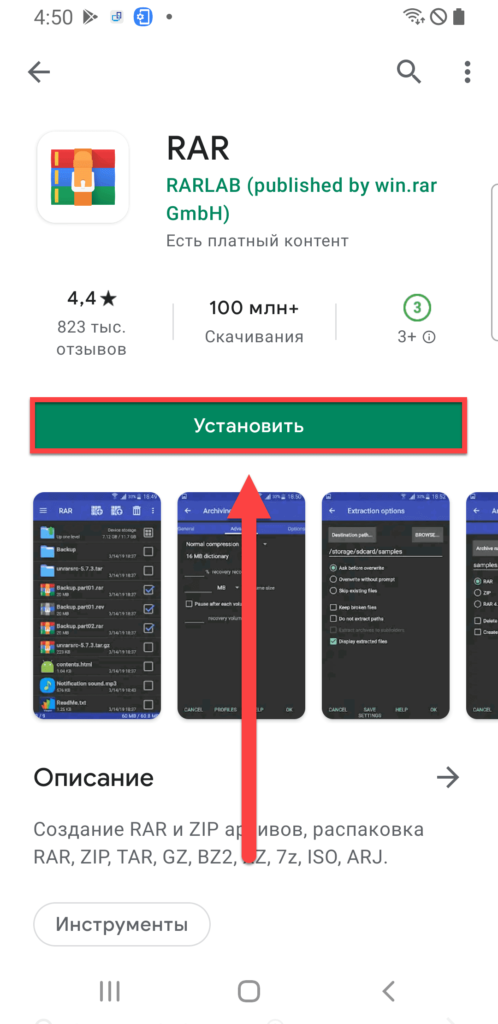
- Откройте программу, как только скачивание закончится;
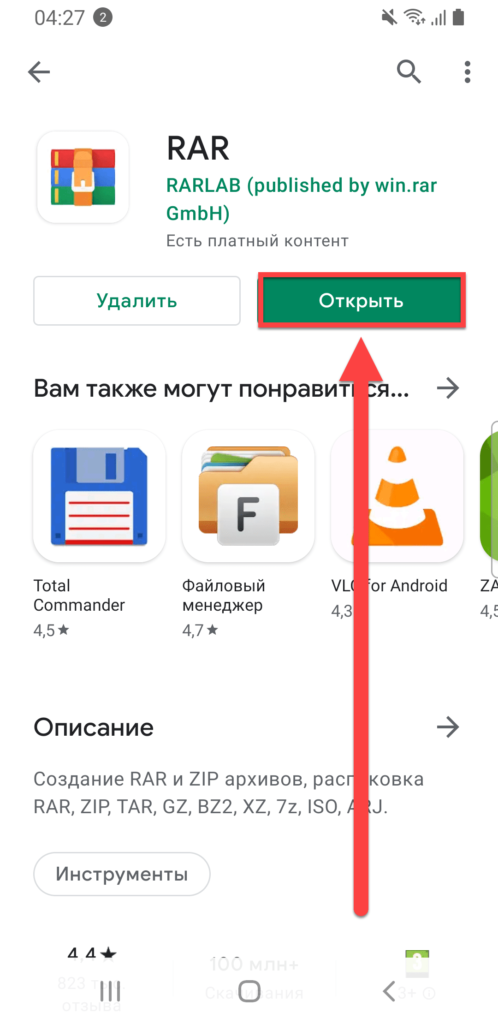
- Выдайте приложению доступ к файлам на устройстве;
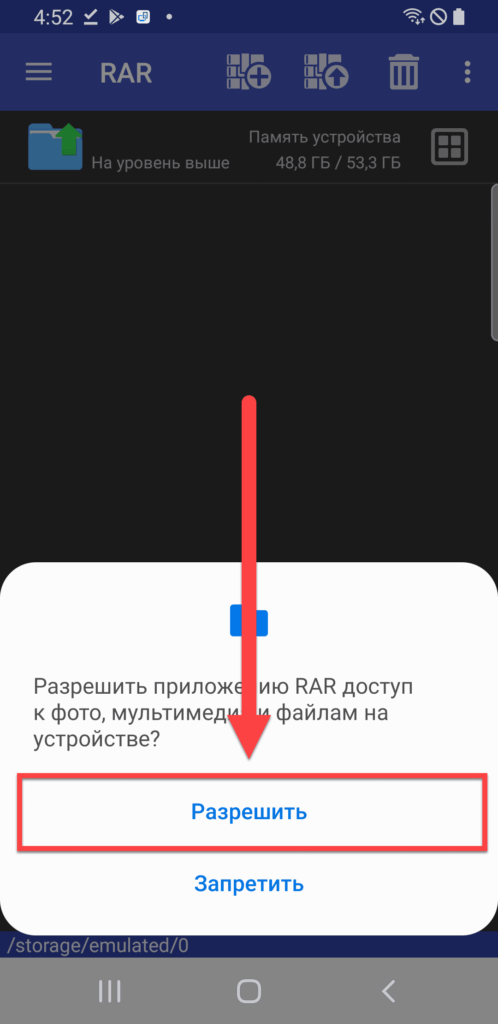
- При первом запуске возникнет окно с просьбой пожертвовать деньги. Его можно закрыть – утилита все равно будет работать;
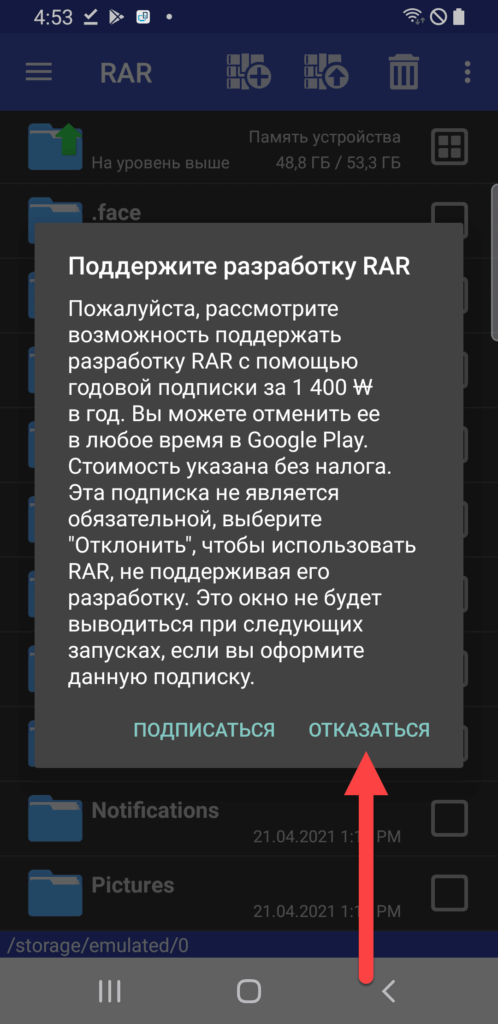
- Перейдите в директорию, где находится APK-файл. Скорее всего, установщик представлен в стандартной папке для загруженного содержимого, называющейся «Download»;
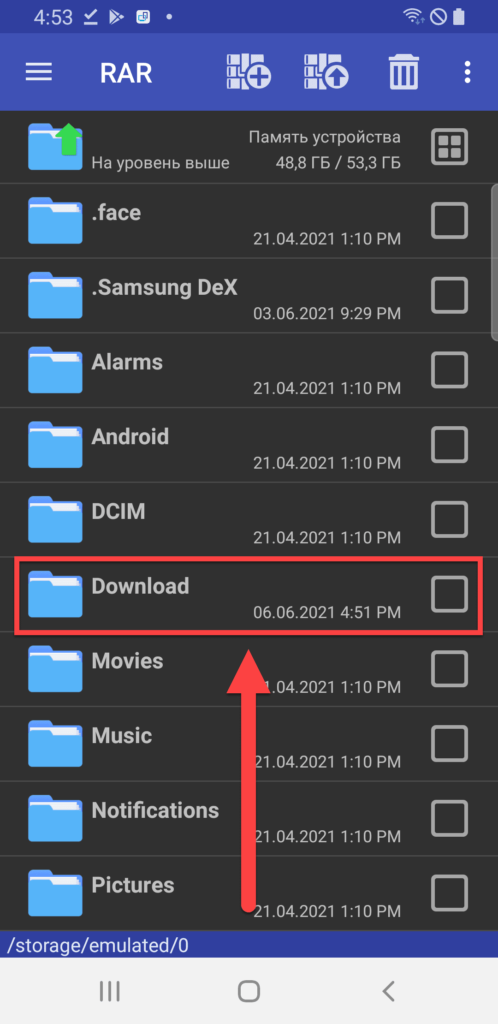
- Отметьте чекбокс у приложения, которое нужно сжать, и тапните кнопку архивации, расположенную в верхней части экрана;
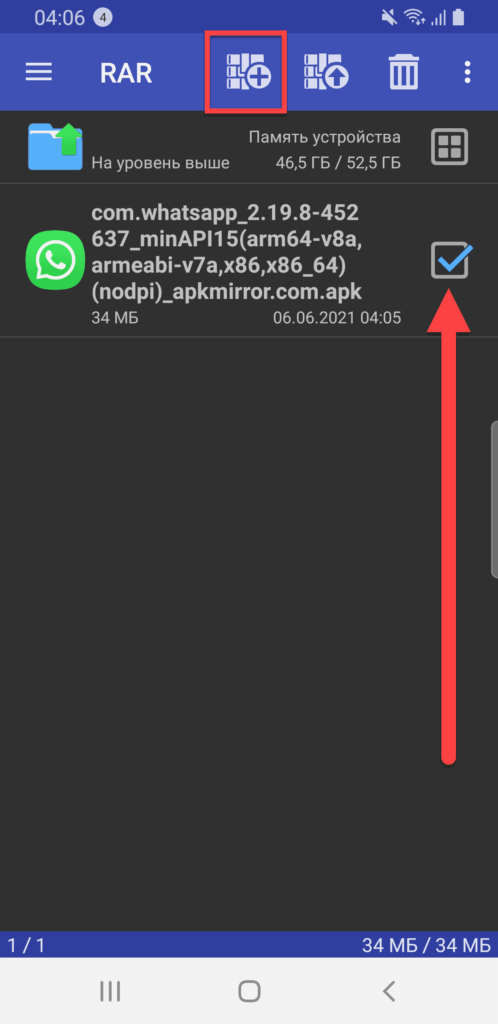
- По желанию можно изменить параметры. Ничто не мешает оставить и стандартные настройки. Нажмите «Ок».
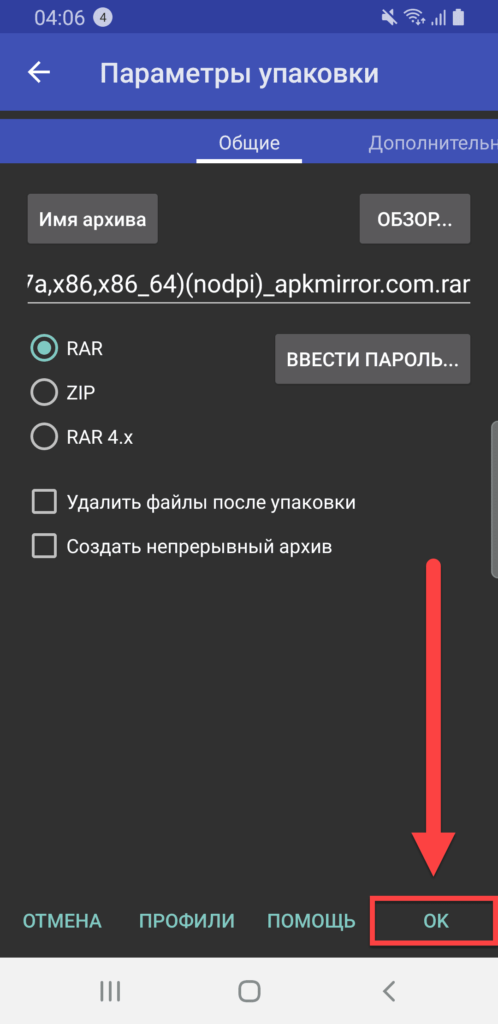
Дальше остаётся лишь поделиться ZIP- или RAR-архивом, как и обычным документом.
Достигнут лимит
Есть ограничения по размерам файлов: разовое и дневное. Если превышено первое, нужно сжать файлы или раздробить их. При проблемах с суточным лимитом решить эту проблему можно просто подождав 24 часа или воспользовавшись иным вариантом отправки: например, по Bluetooth.
Samsung Link Sharing на Android – очень удобный вариант обмена медиа-контентом, к огромному сожалению, доступный только для «Самсунга» и обладающий довольно узкими ограничениями по размерам файлов. Тем не менее, он обладает рядом преимуществ, самым главным среди которых выступает простота отправки и получения.
Источник: hifilive.ru